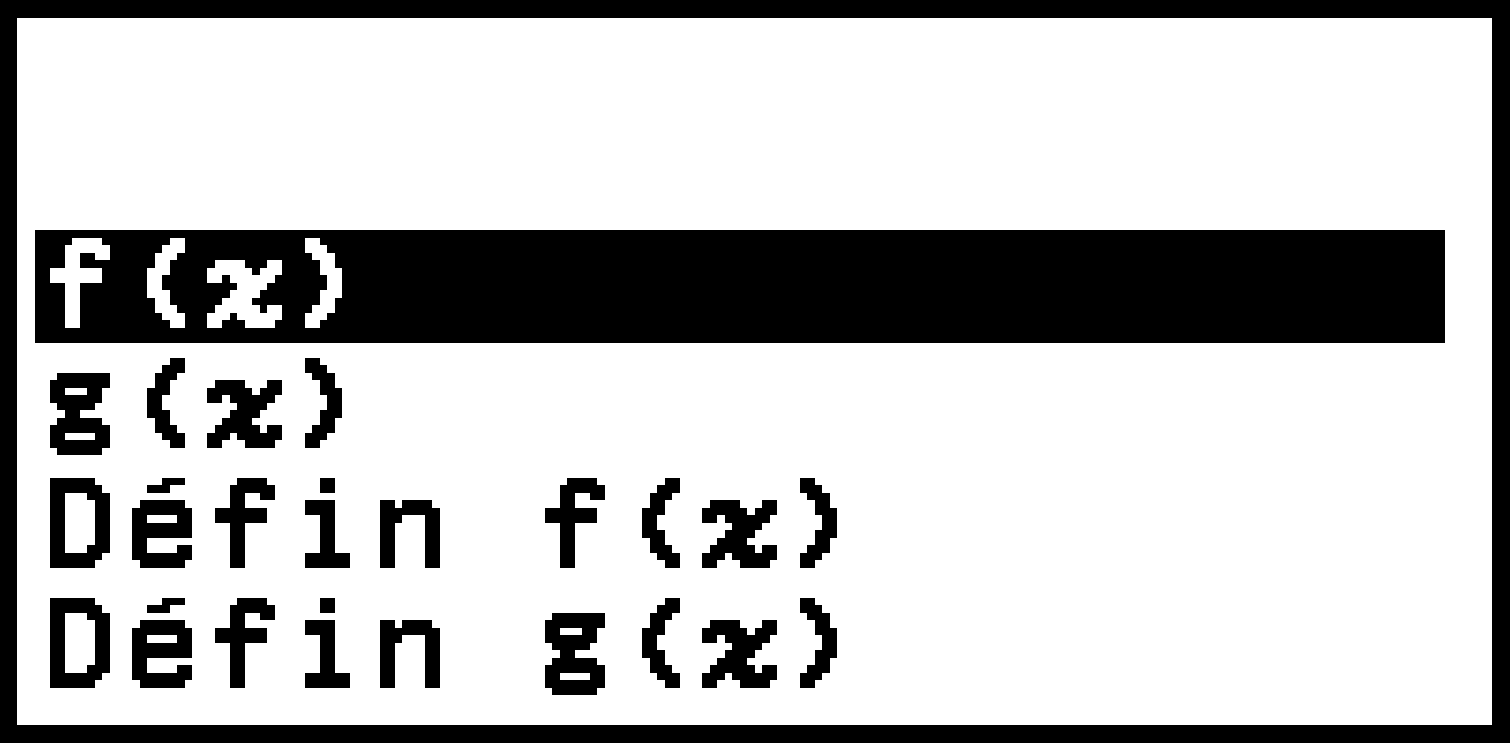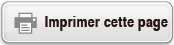GRAPH LIGHT
Avant d’utiliser la calculatrice
- ▶À lire en premier
- ▶Initialisation de la calculatrice
- ▶Écran « Mode d’emploi » de la calculatrice
- ▶Précautions
- ▶Premiers pas
Applications de calculatrice et menus
- ▶Applications de calculatrice
- ▶Utilisation du menu CONFIG
- ▶Utilisation du menu CATALOG
- ▶Utilisation du menu OUTILS
Saisie d’expressions et de valeurs
- ▶Règles de base de la saisie
- ▶Saisie d’une expression à l’aide du format Naturel (Smaths/Rmaths ou Smaths/Rdéc uniquement)
- ▶Mode de saisie avec écrasement (Sligne/Rligne ou Sligne/Rdéc uniquement)
Calculs de base
- ▶Calculs arithmétiques
- ▶Calculs de fraction
- ▶Puissances, racines de puissance et inverses
- ▶Base des logarithmes naturels
- ▶Pi, logarithme naturel vers base e
- ▶Historique et réédition des calculs
- ▶Utilisation des fonctions de mémoire
Modification du format du résultat de calcul
- ▶Utilisation du menu FORMAT
- ▶Conversion Standard et Décimal
- ▶Factorisation en facteurs premiers
- ▶Conversion des coordonnées rectangulaires et polaires
- ▶Conversion de fraction
- ▶Changement d’indice (a×10n)
- ▶Conversion sexagésimale (calculs en degrés, minutes, secondes)
Calculs avancés
- ▶Analyse de fonction
- ▶Probabilité
- ▶Calculs numériques
- ▶Unité d’angle, coordonnée polaire/rectangulaire, sexagésimal
- ▶Trigonométrie
- ▶Conversions d’unités
- ▶Autres
Enregistrement et utilisation des équations de définition pour f(x) et g(x)
Utilisation de Vérification
Utilisation des fonctions QR Code
Utilisation des applications de calculatrice
- ▶Calculs statistiques
- ▶Calculs de distribution
- ▶Utilisation d’un tableau
- Saisie et édition du contenu des cellules
- Saisie d’une constante et d’une formule dans une cellule
- Références de cellule relatives et absolues
- Utilisation des commandes spéciales de l’application Tableur
- Saisie multiple de la même formule ou constante dans plusieurs cellules
- Éléments de réglage de l’application Tableur
- Calcul auto et Recalculer
- ▶Représentation graphique
- Procédure générale pour tracer un graphe
- Édition d’équations de définition
- Indication de la plage d’affichage de l’écran du graphe (Fenêtre graphique)
- Réglage de l’écran Graphe
- Modification du réglage du zoom de la fenêtre du graphe
- Utilisation de Parcourir courbe
- Utilisation de Résolution graph
- Tracé d’un point
- Tracer une ligne tangente à un graphe
- Éléments de réglage du tracé du graphe
- ▶Création d’un tableau de nombres
- Procédure générale pour créer un tableau de nombres
- Nombre maximum de lignes dans un tableau de nombres selon Type de tableau
- Enregistrement d’une équation de définition
- Modification de l’écran de données d’un tableau de nombres
- Synchronisation de f(x) et g(x)
- Utilisation de Vérification avec l’application Tabl fonct
- Conservation des données
- ▶Calculs d’équation
- ▶Calculs de nombres complexes
- ▶Calculs vectoriels
- ▶Calculs de rapport
- ▶Utilisation de Math Box
Informations techniques
- ▶Erreurs
- ▶Avant de conclure une panne de la calculatrice...
- ▶Remplacement de la pile
- ▶Séquence des priorités de calcul
- ▶Plages de calcul, nombre de chiffres et précision
- ▶Spécifications
Foire aux questions
Enregistrement et utilisation des équations de définition pour f(x) et g(x)
Votre calculatrice comprend les fonctions « f( » et « g( » que vous pouvez utiliser après l’enregistrement d’équations de définition pour ces fonctions. Par exemple, après avoir enregistré f(x) = x2 + 1 comme équation de définition pour la fonction « f( », vous pouvez calculer f(0) = 1 et f(5) = 26.
Appuyer sur 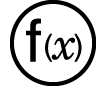 affiche un menu pour l’enregistrement de l’équation de définition de f(x) ou g(x) et pour la saisie de « f( » et « g( ».
affiche un menu pour l’enregistrement de l’équation de définition de f(x) ou g(x) et pour la saisie de « f( » et « g( ».
Note
Les équations de définition de f(x) et g(x) sont également utilisées par f(x) et g(x) dans les applications Graphe et Tabl fonct. Pour plus d’information sur ces applications, consultez « Représentation graphique » et « Création d’un tableau de nombres ».
Enregistrement d’une équation de définition
Exemple 1 : Pour enregistrer f(x) = x2 + 1
1. Appuyez sur 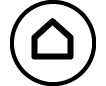 , sélectionnez l’icône de l’application Calcul, puis appuyez sur
, sélectionnez l’icône de l’application Calcul, puis appuyez sur  .
.
2. Appuyez sur 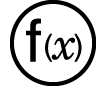 , puis sélectionnez [Défin f(x)].
, puis sélectionnez [Défin f(x)].
L’écran d’enregistrement d’équation f(x) s’affiche.
3. Saisissez x2 + 1.
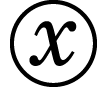
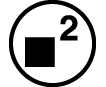
 1
1
4. Appuyez sur  .
.
L’expression que vous avez saisie est enregistrée et l’écran affiché avant que vous n’appuyiez sur 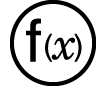 à l’étape 2 de cette procédure s’affiche de nouveau.
à l’étape 2 de cette procédure s’affiche de nouveau.
Note
Une équation de définition peut être enregistrée à partir de n’importe quelle application de calculatrice, sauf Probabilités, Équation (Syst équations / Polynomiale), Prod. croix et Math Box. Toutefois, selon l’écran affiché par l’application de calculatrice (par exemple, si un écran de menu est affiché), le menu peut ne pas s’afficher lorsque vous appuyez sur 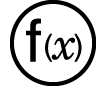 .
.
Exécution d’un calcul en attribuant une valeur à l’équation de définition enregistrée
Exemple 2 : Pour attribuer la valeur x = 3 à f(x), que vous avez enregistrée dans l’exemple 1
(Suite de l’exemple 1)
1. Appuyez sur 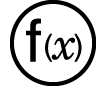 , puis sélectionnez [f(x)].
, puis sélectionnez [f(x)].
« f( » est saisi.
2. Attribuez la valeur 3, puis exécutez le calcul.
- 3


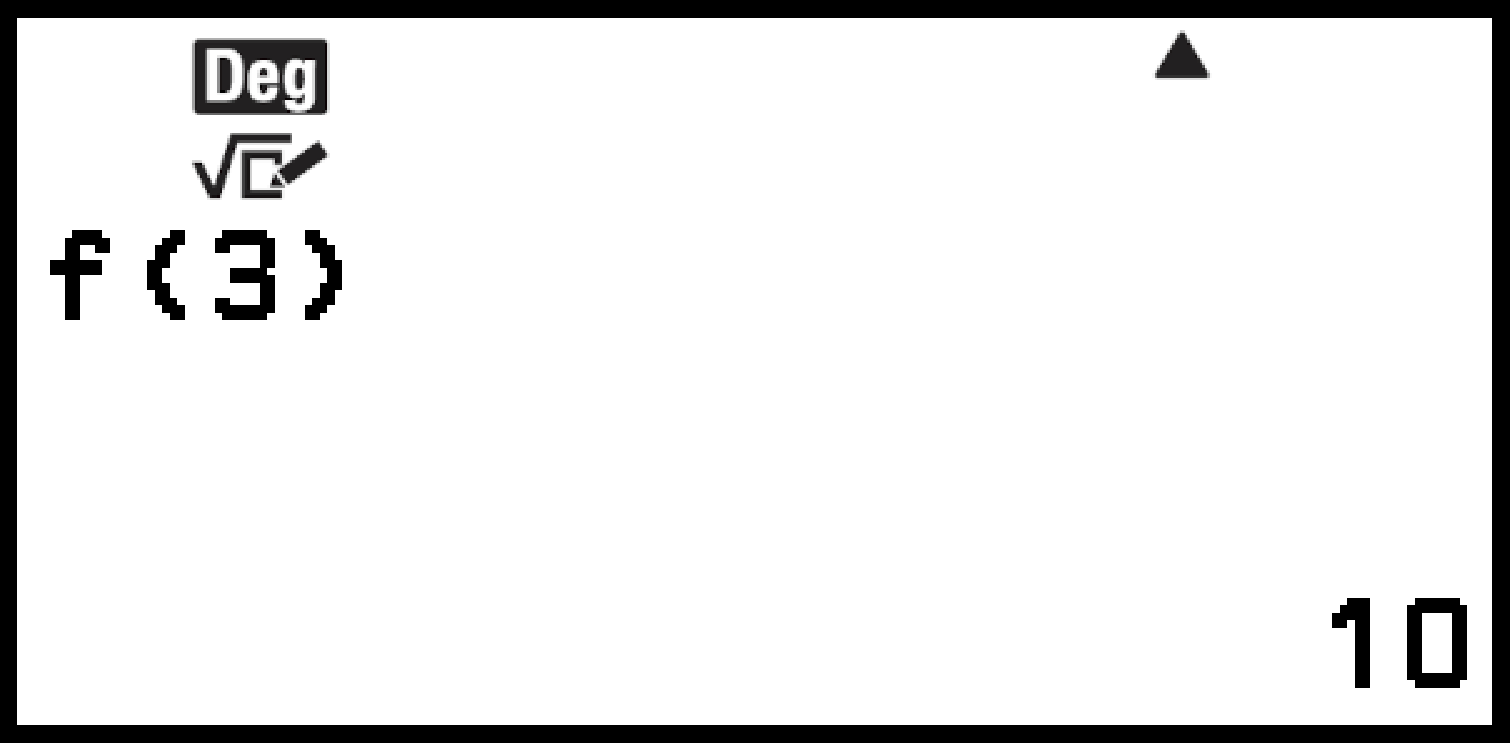
Enregistrement d’une fonction composite
Exemple 3 : Pour insérer f(x) définie dans l’exemple 1 dans g(x) afin d’enregistrer g(x) = f(x) × 2 - x
(Suite de l’exemple 1)
1. Appuyez sur 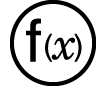 , puis sélectionnez [Défin g(x)].
, puis sélectionnez [Défin g(x)].
L’écran d’enregistrement d’équation g(x) s’affiche.
2. Saisissez f(x) × 2 - x.
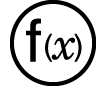 *
*
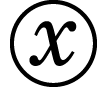

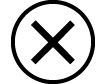 2
2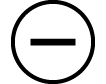
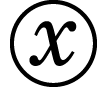

* Appuyer sur 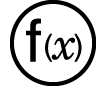 pendant l’affichage de l’écran d’enregistrement de l’équation g(x) n’affiche que l’élément de menu [f(x)]. De la même manière, appuyer sur
pendant l’affichage de l’écran d’enregistrement de l’équation g(x) n’affiche que l’élément de menu [f(x)]. De la même manière, appuyer sur 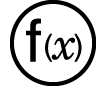 pendant l’affichage de l’écran d’enregistrement de l’équation f(x) n’affiche que l’élément de menu [g(x)].
pendant l’affichage de l’écran d’enregistrement de l’équation f(x) n’affiche que l’élément de menu [g(x)].
3. Appuyez sur  .
.
L’équation que vous avez saisie est enregistrée et vous revenez à l’écran affiché avant le début de cette opération avec l’étape 1.
Note
L’opération pour attribuer une valeur à x de g(x) et calculer le résultat est le même que celle indiquée dans « Exécution d’un calcul en attribuant une valeur à l’équation de définition enregistrée ». Cependant, notez qu’au lieu de sélectionner [f(x)] à l’étape 1, vous devez sélectionner [g(x)].
Dans l’opération de l’exemple 3, vous saisissez f(x) dans l’équation de définition de g(x). Inversement, vous pouvez également saisir g(x) dans l’équation de définition f(x). Cependant, vous ne devez pas avoir g(x) saisi dans f(x) et f(x) saisi dans g(x) en même temps. Le cas échéant, ERREUR circulaire se produit lorsque vous effectuez un calcul à l’aide de f(x) ou g(x).
Conservation des données
Effectuer l’une des opérations ci-dessous entraîne l’effacement des équations de définition enregistrées dans f(x) et g(x).
Appuyer sur 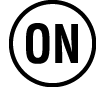
Utiliser le menu CONFIG pour modifier le réglage Saisie/Résultat entre MathI*1 et LineI*2.
*1 Smaths/Rmaths ou Smaths/Rdéc
*2 Sligne/Rligne ou Sligne/Rdéc
Exécuter 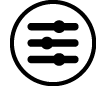 – [Réinitialiser] > [Config & données] ou
– [Réinitialiser] > [Config & données] ou 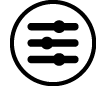 – [Réinitialiser] > [Tout]
– [Réinitialiser] > [Tout]